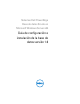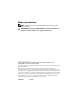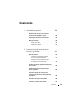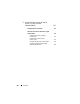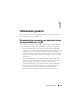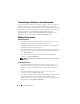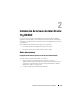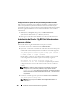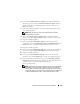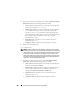Owner's Manual
Instalación de la base de datos Oracle 11g R2 RAC 159
4
En la ventana
Download Software Updates
(Descargar actualizaciones
de software), seleccione
Use pre-downloaded software updates
(Utilizar
actualizaciones de software descargadas previamente) y haga
clic en
Browse
(Examinar).
5
Seleccione la ubicación donde se encuentra el parche descargado y haga
clic en
Next
(Siguiente).
NOTA: Antes de continuar con el paso 6, asegúrese de que el parche
descargado figura en la lista.
6
En la ventana
Apply Software Updates
(Aplicar actualizaciones de
software), seleccione
Apply all updates
(Aplicar todas las actualizaciones).
7
Haga clic en
Next
(Siguiente).
8 En la ventana Select Installation Option (Seleccionar opción de
instalación), seleccione Install and Configure Grid Infrastructure for a
Cluster (Instalar y configurar Grid Infrastructure para un clúster).
9
Haga clic en
Next
(Siguiente).
10 En la ventana Select Installation Type (Seleccionar tipo de instalación),
seleccione la opción Advanced Installation (Instalación avanzada).
11
Haga clic en
Next
(Siguiente).
12 En la ventana Select Product Languages (Seleccionar idiomas del
producto), seleccione English (Inglés) y haga clic en Next (Siguiente).
13 Antes de introducir la información en la ventana Grid Plug and Play
Information (Información de Plug and Play de Grid), debe decidir si va
a utilizar el servicio de nombres de Grid (GNS) o no.
Si no va a utilizar GNS:
NOTA: Configure las direcciones de nombre de acceso de un cliente (SCAN)
para permitir el acceso del cliente al clúster en el servicio de nombres de
dominio (DNS). Oracle recomienda registrar el SCAN con tres direcciones IP
en el servidor DNS, como se describe en el documento Base de datos Oracle
en Microsoft Windows Server x64 — Guía de almacenamiento y redes.